> 録画する > 番組表(Gガイド)でできること >
番組表について
地上デジタル放送、BS デジタル放送、110 度CS デジタル放送の番組表を表示することができます。
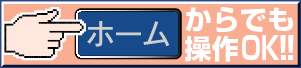
 を押して、
を押して、 、
、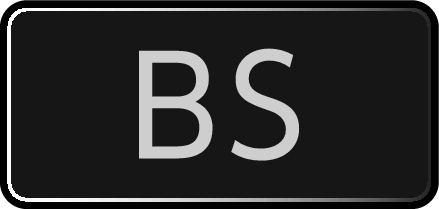 または
または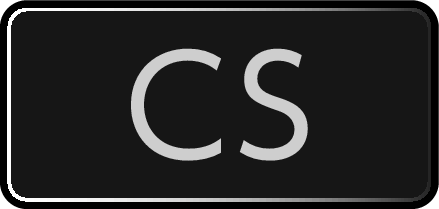 でお好みの放送の種類を選ぶ
でお好みの放送の種類を選ぶ
番組表を表示中に を押して、簡易番組表に切り換えることもできます。
を押して、簡易番組表に切り換えることもできます。
番組表の見かた
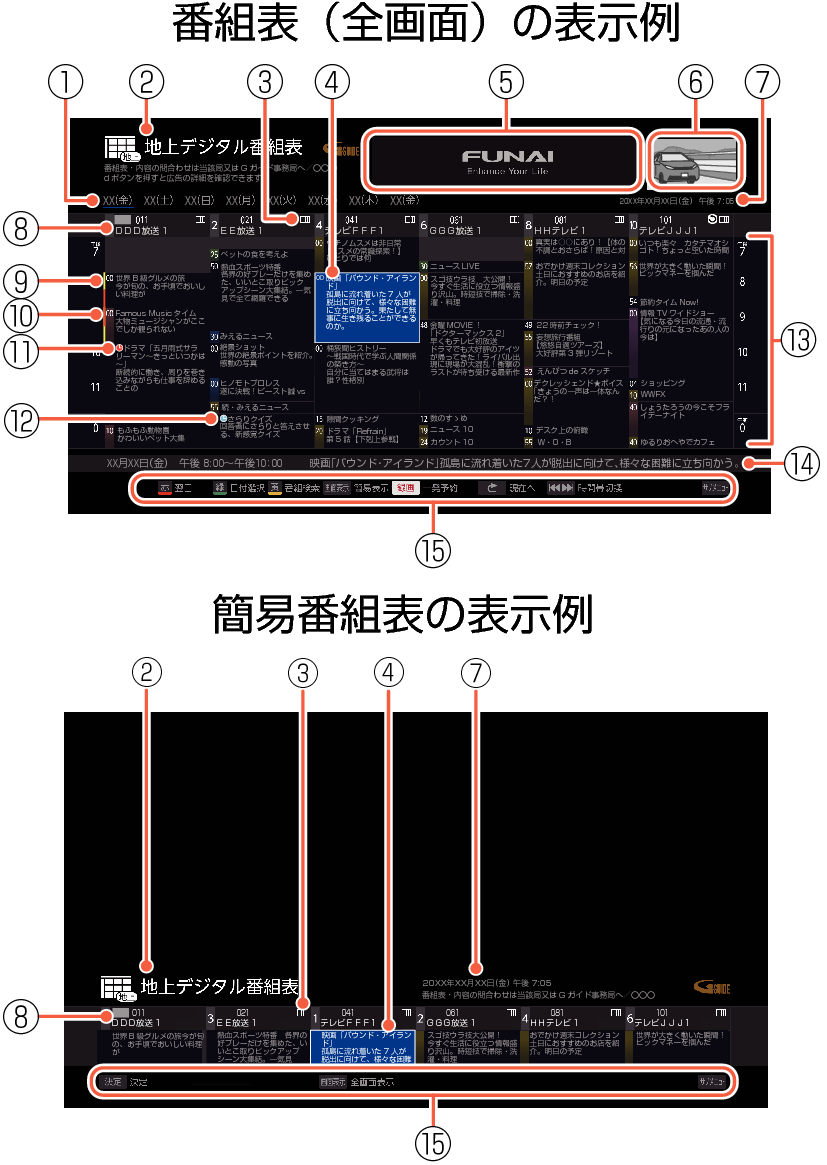
-
現在の日付から8日分の日付表示
-
放送の種類
-
マルチ表示
-
選択中の番組
-
広告
-
現在視聴中の放送局の映像
-
現在の日時
-
放送局のロゴ/放送局の3桁のチャンネル番号/放送局名
-
これ以上録画予約できない時間帯 (黄色帯)
-
重複のためすでに録画できない番組が存在する時間帯(赤色帯)
-
 :録画予約済み
:録画予約済み -
 :視聴予約済み
:視聴予約済み -
時間
-
選択中の番組の放送日時、かんたんな情報
-
操作ガイド
録画番組の重複により、これ以上録画予約できない時間帯(⑨)を黄色で表示し、重複のためすでに録画
色分け設定したジャンルに該当する番組は、開始時刻の帯が設定した色に変わります。
番組データは、本機の電源が「切」(通電状態)のときに受信されます。
電源プラグは抜かずに通電状態にしておいてください。
新しい番組データを受信すると、自動的に番組表の一覧の内容が更新されます。
(更新できなかったところは、空欄になるか前回の内容が残ります。)
なお、電源が「入」であっても、視聴中のチャンネルの番組データは取得されます。
特定のチャンネルの番組データが未取得の場合は、[決定ボタンで選局し、放送番組がある場合、番組データを取得します。]と表示されます。チャンネルを選んで を押すと、選んだチャンネルを選局し番組データの取得が開始されます。ただし、本機の状況によっては選んだチャンネルを選局できないことがあります。
を押すと、選んだチャンネルを選局し番組データの取得が開始されます。ただし、本機の状況によっては選んだチャンネルを選局できないことがあります。
受信には、通常数十分かかります。
ダウンロード更新と番組データの受信が重なったときは、ダウンロード更新が優先されます。
デジタル放送の番組表について
地上デジタル放送、BS デジタル放送、110 度CS デジタル放送を受信できる環境であれば、それぞれの放送の番組表を表示できます。
CATV(ケーブルテレビ)の番組表について
CATVは、放送や伝送方式により本機で番組表を受信できないことがあります。その場合は、ご利用のCATV会社にご相談ください。
録画中や停電したとき、電源プラグを抜いたときは、番組データを受信できず番組表が最新ではない場合があります。
受信状態が良くないときは番組データを受信できないことがあります。
次の場合は、番組データを新たに受信するまでは番組表が利用できなくなります。
チャンネル設定をやりなおしたとき
約1週間以上本機の電源プラグを抜いて使用していなかったとき
地上デジタル放送で番組情報が表示されない放送局がある場合は、そのチャンネルを選局して数分間視聴したあと、再度番組表を表示してください。
放送局の都合により番組が変更になることがあります。この場合は、実際の放送と番組表の内容が異なることがあります。
表示チャンネル数は最小3チャンネルから最大12チャンネルまで設定可能です。
番組表は最大8日分まで表示できます。
地上デジタル放送/BSデジタル放送/CSデジタル放送の番組表を表示できます。
番組表から録画予約した番組には が表示され、録画予約した番組が録画中の場合は番組左の帯が赤く表示されます。(番組表に
が表示され、録画予約した番組が録画中の場合は番組左の帯が赤く表示されます。(番組表に を表示するスペースがない場合は、代わりに赤い線
を表示するスペースがない場合は、代わりに赤い線 が表示されます。毎週/毎日録画の番組の場合は、該当する番組すべてに
が表示されます。毎週/毎日録画の番組の場合は、該当する番組すべてに が表示されます。)
が表示されます。)
視聴予約した番組には が表示されます。(番組表に
が表示されます。(番組表に を表示するスペースがない場合は、代わりに青い線
を表示するスペースがない場合は、代わりに青い線 が表示されます。
が表示されます。
番組表の表示対象は[テレビ]/[ラジオ]/[データ]から選択できます。ただし、存在していないサービスは選択できません。なお、視聴中のサービスの切り換えについて、くわしくは「サービスを切り換える(独立データ放送を見る)」をご覧ください。サービスを切り換える
 を押すと広告の詳細が表示されます。広告詳細表示画面では、
を押すと広告の詳細が表示されます。広告詳細表示画面では、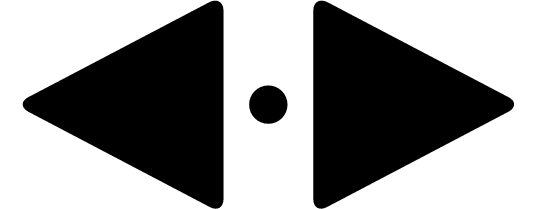 で広告の切り換え(広告が複数ある場合のみ)、
で広告の切り換え(広告が複数ある場合のみ)、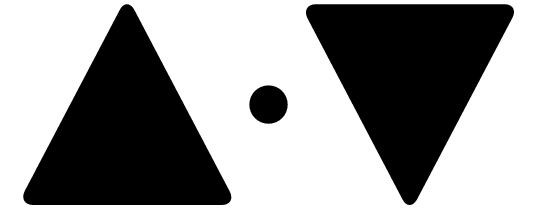 で広告内容のスクロール(広告内容が1ページに収まっていない場合のみ)をおこなえます。
で広告内容のスクロール(広告内容が1ページに収まっていない場合のみ)をおこなえます。 を押すと広告詳細表示を終了します。
を押すと広告詳細表示を終了します。